X
Questo articolo è stato scritto in collaborazione con il nostro team di editor e ricercatori esperti che ne hanno approvato accuratezza ed esaustività.
Il Content Management Team di wikiHow controlla con cura il lavoro dello staff di redattori per assicurarsi che ogni articolo incontri i nostri standard di qualità.
Questo articolo è stato visualizzato 2 643 volte
Questo articolo spiega come aprire, visualizzare e modificare un file ODS, che rappresenta un documento creato con il foglio di calcolo di OpenOffice, usando il programma Microsoft Excel su computer.
Passaggi
Metodo 1
Metodo 1 di 2:
Usare Excel
-
1Individua il file ODS che vuoi aprire. Usa il file explorer del computer per accedere alla cartella dove lo hai memorizzato.
-
2Clicca sull'icona del file ODS con il tasto destro del mouse. Verrà visualizzato il menu contestuale corrispondente.
-
3Clicca sulla voce Apri con. È una delle opzioni elencate nel menu contestuale apparso. A questo punto verrà visualizzato un elenco di opzioni con cui potrai aprire il file in esame. Potrai scegliere quale app della lista utilizzare.
- Se recentemente hai già aperto un file ODS, quando sposterai il puntatore del mouse sull'opzione Apri con potrebbe apparire un menu secondario contenente le app consigliate per eseguire l'operazione in esame. In questo caso potrai selezionare l'app che desideri dal menu apparso.
-
4Seleziona l'opzione Microsoft Excel dalla lista di app apparsa. Excel ti permette di aprire, visualizzare e modificare i file ODS.
-
5Premi il tasto Invio della tastiera. Il file ODS che hai selezionato verrà aperto usando l'app di Excel.Pubblicità
Metodo 2
Metodo 2 di 2:
Convertire un File ODS in Formato XLS
-
1Avvia un browser internet. Puoi scegliere di usare un browser qualsiasi incluso Firefox, Chrome, Safari o Opera.
-
2Visita il sito web ConvertFiles.com usando il browser che hai scelto. Digita l'URL www.convertfiles.com all'interno della barra degli indirizzi del browser e premi il tasto Invio della tastiera.
- Si tratta di un sito web di terze parti che permette di convertire un file in un formato diverso e non ha alcun tipo di legame con Microsoft Excel o OpenOffice.
-
3Clicca sul pulsante Browse posto accanto alla voce "Choose a local file". In questo modo potrai selezionare un file memorizzato sul computer e caricarlo sul sito per poterlo convertire in un altro formato. Il pulsante "Browse" è collocato all'interno del riquadro che trovi nella parte superiore della pagina nella sezione "Select a file to convert".
-
4Seleziona il file ODS che vuoi convertire. Individua il file usando la finestra di dialogo apparsa, quindi clicca sull'icona corrispondente per selezionarlo.
-
5Clicca sul pulsante Apri collocato nell'omonima finestra di dialogo. Il file ODS che hai selezionato verrà importato sul sito web per essere convertito nel formato che vuoi.
-
6Clicca sul menu a discesa "Input format". Verrà visualizzato l'elenco di tutti i formati di file che il sito è in grado di processare e convertire.
-
7Seleziona l'opzione OpenOffice ODF Spreadsheet (.ods) come formato di file in input. In questo caso dovresti selezionare il formato corretto che corrisponda a quello del file che stai caricando.
-
8Clicca sul menu a discesa "Output format". Verrà visualizzato un elenco che comprende tutti i formati di file disponibili per la conversione.
-
9Seleziona la voce MS Excel 97/2000/XP (.xls) come formato di output. In questo modo il file ODS originale verrà convertito in un file XLS che potrai poi aprire usando Microsoft Excel.
-
10Clicca sul pulsante Convert. È collocato sotto al menu a discesa "Input format". Il file ODS verrà caricato sul sito e convertito in formato XLS.
-
11Clicca sul link Click here to go to the download page. Al termine della conversione del file, il link in oggetto verrà visualizzato nella pagina. In questo modo potrai scaricare sul computer il nuovo file convertito.
-
12Clicca sul link per eseguire il download. Il download del file partirà automaticamente e il file in formato XLS verrà memorizzato sul computer nella cartella predefinita del browser in cui vengono salvati tutti i contenuti scaricati dal web.
- Se non hai impostato una cartella predefinita per i download, ti verrà chiesto di selezionare la cartella in cui memorizzare il file XLS che stai scaricando.
Pubblicità
Consigli
- OpenOffice è una suite gratuita di programmi per la produttività che include un editor di testo, un foglio di calcolo, una presentazione, un editor grafico, un editor di formule e un programma per la creazione di database. È possibile scaricare OpenOffice direttamente dal sito web ufficiale per poi usarlo per aprire i file in formato ODS.
Pubblicità
Informazioni su questo wikiHow
Pubblicità
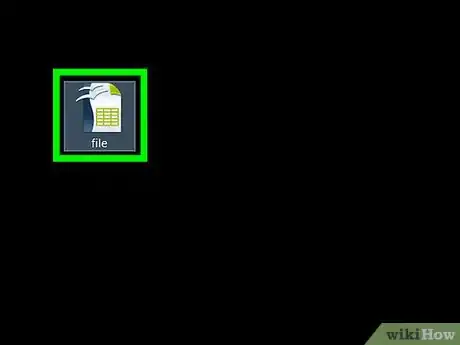
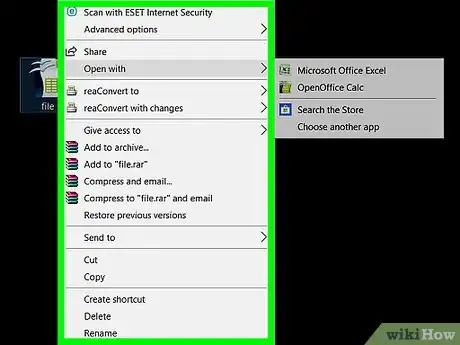
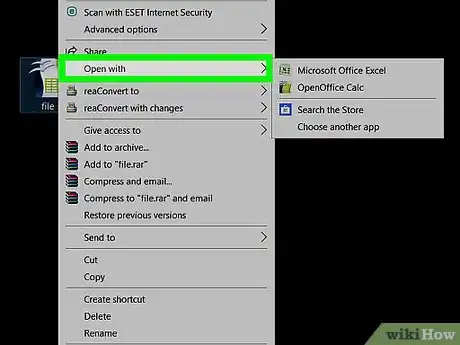
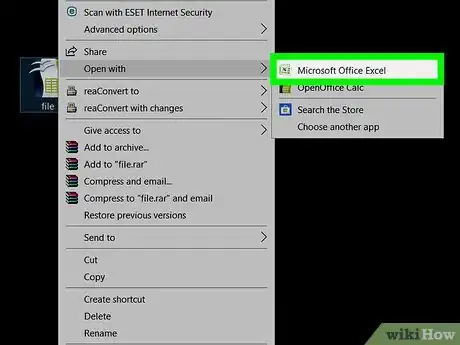
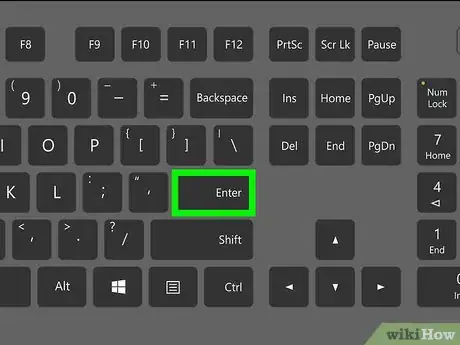
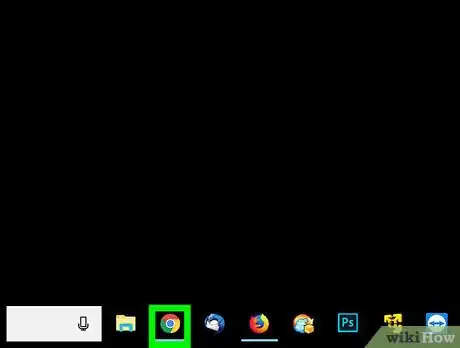
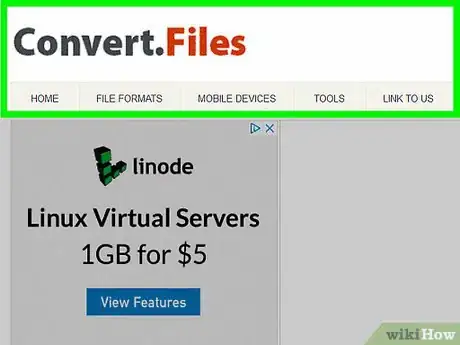
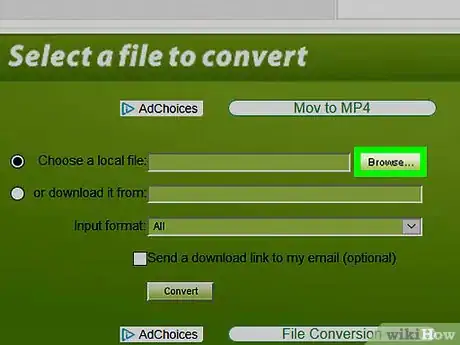
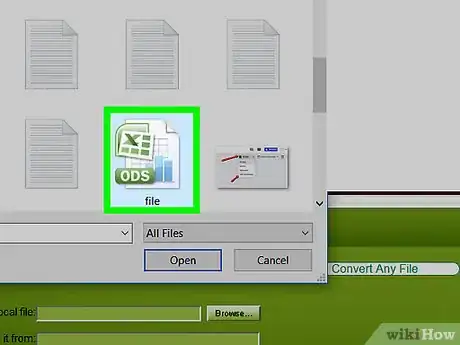
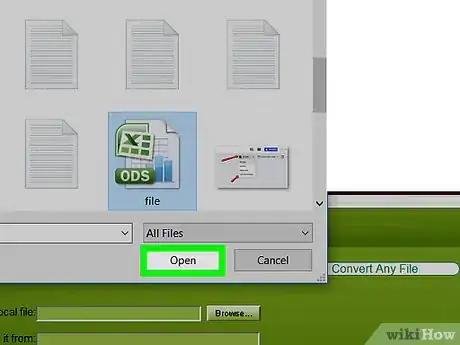
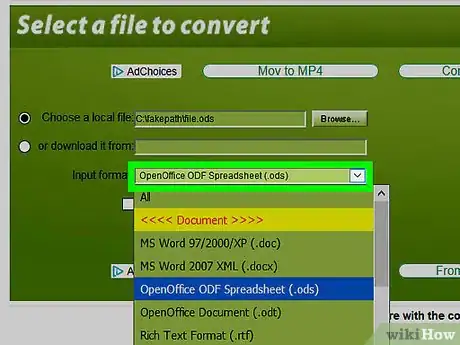
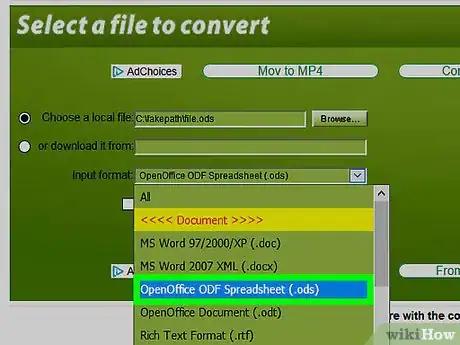
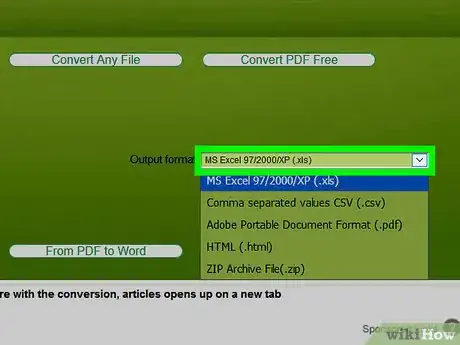
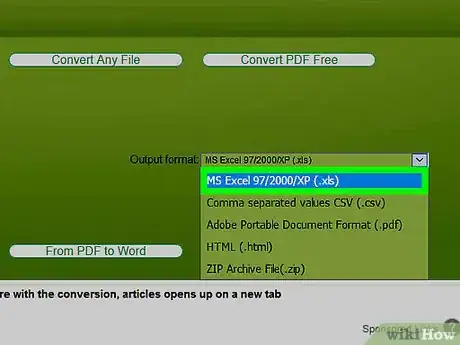
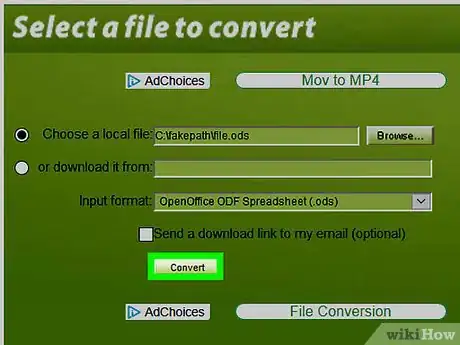
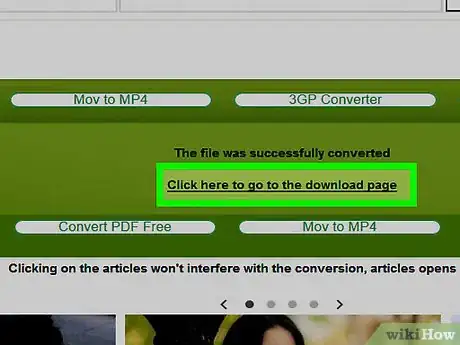
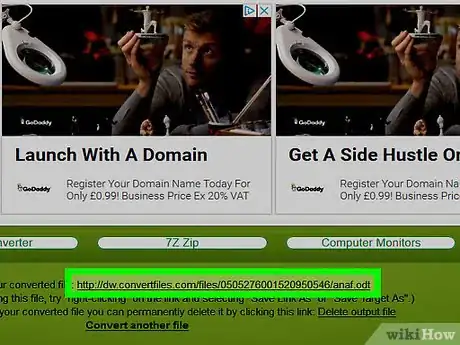


















Il Content Management Team di wikiHow controlla con cura il lavoro dello staff di redattori per assicurarsi che ogni articolo incontri i nostri standard di qualità. Questo articolo è stato visualizzato 2 643 volte